ວັນທີ 07 ມີນາ 2022 • ຍື່ນໄປທີ່: ວິ ທີແກ້ໄຂທັງໝົດເພື່ອເຮັດໃຫ້ iOS&Android ແລ່ນ Sm • ວິທີແກ້ໄຂທີ່ພິສູດແລ້ວ
ກ່ຽວກັບ SuperSU Root
SuperSU ເປັນຫນຶ່ງໃນເຄື່ອງມືທີ່ເປັນປະໂຫຍດທີ່ສຸດທີ່ຈະຄວບຄຸມການຕັ້ງຄ່າຮາກໃນອຸປະກອນ Android. ເວົ້າງ່າຍໆ, ມັນເປັນແອັບທີ່ອະນຸຍາດໃຫ້ມີການຈັດການຂັ້ນສູງຂອງການເຂົ້າເຖິງຜູ້ໃຊ້ superuser ໃນອຸປະກອນ Android ທີ່ຮາກຖານ. SuperSU ອາດຈະເປັນທີ່ນິຍົມ, ແຕ່ຄືກັນກັບເຄື່ອງມືປົ່ງຮາກອອກຕາມອື່ນໆ, ມັນມີຂໍ້ດີແລະຂໍ້ເສຍຂອງຕົນເອງ. ພວກເຂົາເຈົ້າປະກອບມີດັ່ງຕໍ່ໄປນີ້:
ຂໍ້ດີຂອງການໃຊ້ SuperSU Root
- SuperSu ແມ່ນຂ້ອນຂ້າງງ່າຍທີ່ຈະໃຊ້, ໃຫ້ຜູ້ໃຊ້ເຂົ້າເຖິງການຕັ້ງຄ່າຮາກໃນຄລິກດຽວ.
- ໄຟລ໌ zip ຮາກ SuperSU ສາມາດດາວໂຫຼດໄດ້ຟຣີ.
- Flashing SuperSU ສາມາດເຮັດໄດ້ດ້ວຍການຄລິກດຽວ.
ຂໍ້ເສຍຂອງການໃຊ້ SuperSU Root
- ທ່ານຕ້ອງຕິດຕັ້ງ TWRP ເພື່ອໃຊ້ SuperSU.
- ທ່ານຕ້ອງມີຄວາມຮູ້ກ່ຽວກັບວິທີການນໍາທາງການຕັ້ງຄ່າຮາກເພື່ອໃຊ້ SuperSU.
ວິທີການໃຊ້ SuperSU Root ເພື່ອຮາກ Android
ເພື່ອໃຊ້ SuperSU, ກ່ອນອື່ນ ໝົດ ທ່ານຕ້ອງຕິດຕັ້ງສະພາບແວດລ້ອມການຟື້ນຕົວ TWRP ໃນອຸປະກອນຂອງທ່ານ. ໄປທີ່ ເວັບໄຊທ໌ TWRP ເພື່ອດາວໂຫລດອັນທີ່ເຫມາະສົມສໍາລັບອຸປະກອນຂອງທ່ານ.
ເມື່ອສະພາບແວດລ້ອມການຟື້ນຕົວ TWRP ຖືກຕິດຕັ້ງຢູ່ໃນອຸປະກອນຂອງທ່ານ, ທ່ານພ້ອມທີ່ຈະ Flash SuperSU ແລະໄດ້ຮັບການເຂົ້າເຖິງຮາກ. ເບິ່ງຂັ້ນຕອນງ່າຍໆຕໍ່ໄປນີ້ເພື່ອຮຽນຮູ້ລາຍລະອຽດ:
ຂັ້ນຕອນທີ 1 : ໃນໂທລະສັບຫຼືຕົວທ່ອງເວັບຂອງຄອມພິວເຕີຂອງທ່ານ, ໄປທີ່ ເວັບໄຊ SuperSU Root ແລະດາວນ໌ໂຫລດໄຟລ໌ zip SuperSU. ຖ້າຫາກວ່າທ່ານດາວນ໌ໂຫລດມັນໃນຄອມພິວເຕີຂອງທ່ານ, ທ່ານຈໍາເປັນຕ້ອງໂອນມັນກັບອຸປະກອນຂອງທ່ານ.
ຂັ້ນຕອນທີ 2 : ໄດ້ຮັບອຸປະກອນໃນສະພາບແວດລ້ອມການຟື້ນຕົວ TWRP. ເພື່ອເຮັດສິ່ງນີ້, ທ່ານຈໍາເປັນຕ້ອງກົດປຸ່ມສະເພາະໃນອຸປະກອນຂອງທ່ານ. ປຸ່ມເຫຼົ່ານີ້ທີ່ທ່ານຕ້ອງຖືລົງແຕກຕ່າງກັນຈາກອຸປະກອນຫນຶ່ງໄປຫາອີກ. ສໍາລັບອຸປະກອນສະເພາະຂອງທ່ານ, ຊອກຫາການປະສົມປະສານປຸ່ມທີ່ເຫມາະສົມໂດຍການຊອກຫາ "TWRP (ຊື່ຕົວແບບອຸປະກອນ)" ໃນ Google. ໃນຫນ້າຈໍການຟື້ນຕົວ TWRP, ແຕະ "ຕິດຕັ້ງ" ເພື່ອເລີ່ມຕົ້ນຂະບວນການ.
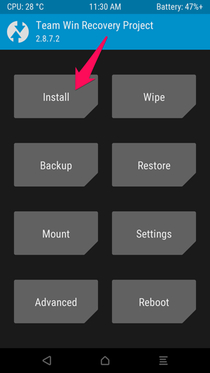
ຂັ້ນຕອນທີ 3 : ທ່ານຄວນຈະເຫັນທາງເລືອກໃນການຕິດຕັ້ງໄຟລ໌ zip SuperSU ທີ່ທ່ານດາວໂຫຼດໄດ້. ເລືອກມັນແລະຫຼັງຈາກນັ້ນ "Swipe ເພື່ອຢືນຢັນ flash."
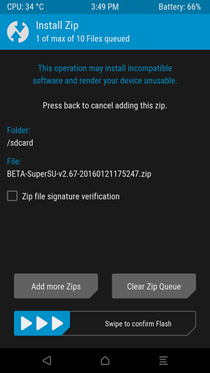
ຂັ້ນຕອນທີ 4 : ໄລຍະເວລາຂອງການຕິດຕັ້ງໄຟລ໌ zip SuperSU ໃນຮູບແບບການຟື້ນຕົວ TWRP ແມ່ນຂຶ້ນກັບສະຖານະການຕົວຈິງ, ສະນັ້ນກະລຸນາອົດທົນ. ແຕະ "ເຊັດ cache/Dalvik" ເມື່ອ SuperSU ຖືກຕິດຕັ້ງ, ແລະຫຼັງຈາກນັ້ນເລືອກ "Reboot System" ເພື່ອສືບຕໍ່ການດໍາເນີນການຂອງທ່ານ.
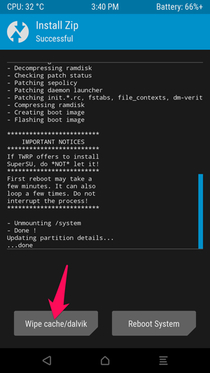
ນັ້ນສຳເລັດຂະບວນການ, ແລະຕອນນີ້ເຈົ້າຄວນຈະເຫັນແອັບ SuperSU ໃນອຸປະກອນຂອງທ່ານ. ທ່ານສາມາດທົດສອບຜົນສໍາເລັດຂອງຂັ້ນຕອນການປົ່ງຮາກອອກຕາມໂດຍການຕິດຕັ້ງ app ທີ່ຮຽກຮ້ອງໃຫ້ມີການເຂົ້າເຖິງຮາກ. ຕົວຢ່າງທີ່ດີແມ່ນ "Greenify" ຫຼື "Titanium Backup" ເມື່ອພະຍາຍາມໃຊ້ຫນຶ່ງໃນແອັບຯເຫຼົ່ານີ້, ປ໊ອບອັບຄວນປາກົດການຮ້ອງຂໍການເຂົ້າເຖິງ Superuser. ແຕະ "Grant" ແລະເມື່ອທ່ານເຫັນຂໍ້ຄວາມ "Success", ອຸປະກອນໄດ້ຮັບການຮາກຖານສົບຜົນສໍາເລັດ.
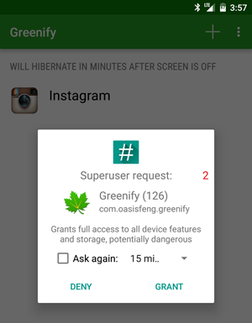
ຮາກ Android
- ຮາກ Android ທົ່ວໄປ
- ຮາກ Samsung
- ປົ່ງຮາກອອກຕາມ Samsung Galaxy S3
- ຮາກ Samsung Galaxy S4
- ຮາກ Samsung Galaxy S5
- Root Note 4 ໃນ 6.0
- Root Note 3
- ຮາກ Samsung S7
- ຮາກ Samsung J7
- Jailbreak Samsung
- ຮາກ Motorola
- ຮາກ LG
- ຮາກ HTC
- ຮາກ Nexus
- Sony Root
- ຮາກ Huawei
- ຮາກ ZTE
- ຮາກ Zenfone
- ຮາກທາງເລືອກ
- ແອັບ KingRoot
- Root Explorer
- ປົ່ງຮາກອອກຕາມ
- One Click Root Tools
- King Root
- ຮາກ Odin
- Root APKs
- CF Auto Root
- One Click Root APK
- ຮາກຄລາວ
- SRS Root APK
- iRoot APK
- ຮາກ Toplists
- ເຊື່ອງແອັບໂດຍບໍ່ມີການຮາກ
- ການຊື້ໃນແອັບຟຣີບໍ່ມີຮາກ
- 50 Apps ສໍາລັບຜູ້ໃຊ້ປົ່ງຮາກອອກຕາມ
- Root Browser
- Root ຜູ້ຈັດການໄຟລ໌
- ບໍ່ມີ Root Firewall
- Hack Wifi ໂດຍບໍ່ມີການຮາກ
- AZ Screen Recorder ທາງເລືອກ
- ປຸ່ມ Savior ບໍ່ແມ່ນຮາກ
- Samsung Root Apps
- Samsung Root Software
- ເຄື່ອງມືຮາກ Android
- ສິ່ງທີ່ຕ້ອງເຮັດກ່ອນທີ່ຈະປົ່ງຮາກອອກຕາມ
- ຕົວຕິດຕັ້ງຮາກ
- ໂທລະສັບທີ່ດີທີ່ສຸດທີ່ຈະຮາກ
- ການກໍາຈັດ Bloatware ທີ່ດີທີ່ສຸດ
- ເຊື່ອງຮາກ
- ລຶບ Bloatware




James Davis
ພະນັກງານບັນນາທິການ